Apple แบนแอพอย่างอีมูเลเตอร์และประวัติคลิปบอร์ดบน iPhone ของคุณ แต่มีวิธีที่ชาญฉลาดในการไซด์โหลดแอพเหล่านี้โดยไม่ต้องเจลเบรก
App Store อย่างเป็นทางการเป็นวิธีเดียวที่ Apple ต้องการให้คุณดาวน์โหลดแอปบน iPhone หากมีแอพที่ไม่เข้ากับกฎเกณฑ์ที่เข้มงวดของ Apple แอพนั้นจะไม่เข้า App Store เลย
Apple ห้ามแอพบางหมวดหมู่อย่างเคร่งครัด อีมูเลเตอร์ — แอพที่เล่นเกมจากคอนโซลเก่าเช่น ระบบความบันเทิงของ Nintendo และ เกมส์บอย - เป็นสิ่งต้องห้าม ไม่อนุญาตให้ใช้สื่อลามก คุณสมบัติทั้งระบบ เช่น ตัวจัดการคลิปบอร์ด — ซึ่งเป็นที่นิยมและสม่ำเสมอ ดาวน์โหลดได้ที่ Mac App Store — ไม่ได้รับอนุญาตบน iPhone (ที่ฉันชอบคือ Maccy.)
ไม่ได้หมายความว่าจะรับแอปประเภทนี้ไม่ได้ คุณสามารถติดตั้ง App Store สำรองสำหรับ iPhone ที่ชื่อว่า AltStore ตอนนี้ด้วยความช่วยเหลือของ Mac หรือ PC ด้วย AltStore คุณสามารถติดตั้งแอพที่ใช้คำฟุ่มเฟือย เช่น อีมูเลเตอร์และประวัติคลิปบอร์ดโดยไม่ต้องเจลเบรก iPhone ของคุณ
วิธีไซด์โหลดแอพบน iPhone และ iPad โดยไม่ต้องเจลเบรค
ตอนนี้ AltStore มีประโยชน์สำหรับการไซด์โหลดแอพจำนวนจำกัด ส่วนใหญ่เป็นโปรแกรมจำลองและตัวจัดการคลิปบอร์ด
แทนที่จะซื้อเกมใหม่จาก App Store หรือชำระค่า Apple Arcade คุณสามารถใช้ AltStore เล่นเกมคลาสสิกที่คุณชื่นชอบได้โดยตรงจาก iPhone ของคุณ
ด้วยอีมูเลเตอร์ คุณสามารถเล่นเกมเก่าๆ ได้ทุกที่ ไม่ว่าคุณจะอยู่ที่ไหน ไม่ใช่แค่ระบบคลาสสิกแบบเก่าเช่น SNES, ปฐมกาล หรือ เพลย์สเตชัน — คุณสามารถจำลองคอนโซลที่ใหม่กว่าเช่น GameCube กับ ปลาโลมา และ Nintendo DS กับ DraStic. (อีมูเลเตอร์ได้รับความนิยมบน Android ซึ่งผู้ใช้สามารถดาวน์โหลดได้ฟรีจาก Google Play Store)
แม้ว่าอีมูเลเตอร์จะสนุก แต่ตัวจัดการคลิปบอร์ดก็เป็นเครื่องมือเพิ่มประสิทธิภาพยอดนิยม เมื่อทำสิ่งต่างๆ เช่น เขียนโน้ตหรืออีเมล กรอกแบบฟอร์มออนไลน์ หรือทำงานให้เสร็จอย่างรวดเร็ว คุณอาจต้องคัดลอกและวางข้อมูล ข้อความ หรือ URL ทั้งหมดในแถว น่าเสียดายที่ iPhone ให้คุณคัดลอกได้ครั้งละหนึ่งรายการเท่านั้น ดังนั้นหากคุณคัดลอกทับสิ่งที่คุณต้องการ คุณจะต้องไปหามันอีกครั้ง
ผู้จัดการคลิปบอร์ดสามารถแก้ปัญหานี้ได้ โดยจะเก็บประวัติสิ่งที่คุณคัดลอก ดังนั้นคุณจึงสามารถคัดลอกสามสิ่งที่แยกจากกันในแถวจาก Safari แล้ววางทั้งหมดในแอพเมลหรือข้อความ เป็นต้น
ดาวน์โหลดตัวจัดการคลิปบอร์ด อีมูเลเตอร์ และอื่นๆ
ด้วย AltStore คุณสามารถดาวน์โหลดแอปสำรอง เช่น Clip ตัวจัดการคลิปบอร์ดได้อย่างง่ายดาย เดลต้า อีมูเลเตอร์สำหรับ พวงของระบบคลาสสิก; UTM เครื่องเสมือนเต็มรูปแบบสำหรับการรัน Windows; โปรแกรมจำลอง Dolphin GameCube และ Wii ดังกล่าว และ Flycast โปรแกรมจำลอง Dreamcast
มันทำงานอย่างไร? มันมาในสองส่วน: Altเซิร์ฟเวอร์, เครื่องมือที่ทำงานบน Mac หรือ PC ของคุณ; และ Altเก็บ, App Store ทางเลือกสำหรับโทรศัพท์ของคุณ
เครื่องมือการเขียนโปรแกรม Xcode ของ Apple ช่วยให้ทุกคนสามารถสร้างแอพและติดตั้งบน iPhone เป็นช่องโหว่ที่อนุญาตให้ AltServer ใช้ Apple ID ของคุณเพื่อรับรองแอปและติดตั้ง AltStore บนอุปกรณ์ของคุณ
ในนักพัฒนา AltStore คำพูดของไรลีย์ เทสตูต, AltServer หลอก iPhone ของคุณให้คิดว่าคุณสร้าง AltStore ด้วยตัวเอง AltServer ยังมีส่วนที่จำเป็นในการให้คุณดาวน์โหลดแอปบน AltStore ได้ด้วยการแตะเพียงปุ่มเดียว เช่นเดียวกับ App Store
ติดตั้ง AltStore บน iPhone
ในการใช้ประโยชน์จาก App Store ทางเลือกนี้ คุณไม่จำเป็นต้องยุ่งกับ Xcode หรือวุ่นวายกับการให้สิทธิ์ของแอป อันที่จริง การติดตั้ง AltStore นั้นง่ายและคล่องตัว
ในการติดตั้ง AltStore คุณจะต้อง:
- iPhone หรือ iPad
- Mac หรือ PC
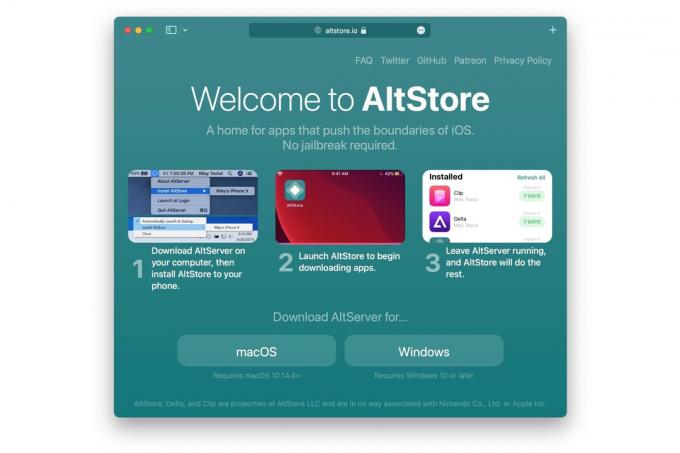
ภาพหน้าจอ: D. กริฟฟิน โจนส์ / Cult of Mac
ขั้นแรก ดาวน์โหลด AltServer จากเว็บไซต์. มีให้สำหรับ macOS 10.14 Mojave และใหม่กว่าหรือ Windows 10 และ 11
คำแนะนำสำหรับ Mac อยู่ด้านล่าง คลิกที่นี่เพื่อข้ามไปยังคำแนะนำสำหรับ Windows.
ติดตั้ง AltServer บน Mac
คลิก macOS เพื่อดาวน์โหลด AltServer เปิดของคุณ โฟลเดอร์ดาวน์โหลด และเปิดไฟล์ altserver.zip. มันจะสร้าง AltServer แอป.
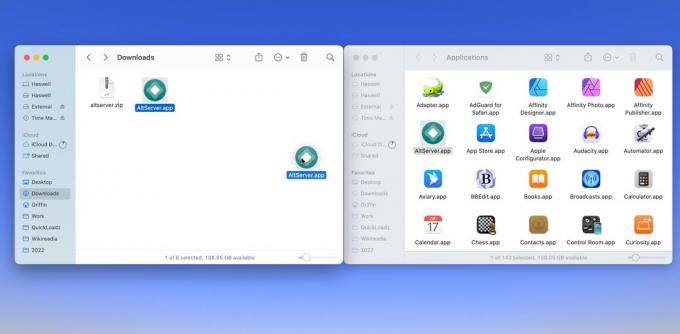
ภาพหน้าจอ: D. กริฟฟิน โจนส์ / Cult of Mac
ในหน้าต่างใหม่ (N) เปิดของคุณ แอปพลิเคชั่น โฟลเดอร์ (⇧⌘A) และลาก AltServer เพื่อติดตั้ง
ดับเบิลคลิก AltServer และคลิก เปิด เพื่อเปิดมัน AltServer จะปรากฏเป็นไอคอนรูปเพชรกลมในแถบเมนูของ Mac
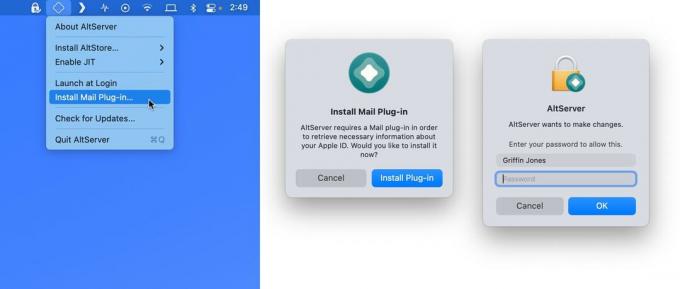
ภาพหน้าจอ: D. กริฟฟิน โจนส์ / Cult of Mac
คลิกที่เมนู AltServer เลือก ติดตั้งปลั๊กอินเมล… และคลิก ติดตั้ง Plug-in จากเมนูป๊อปอัป คุณจะถูกขอให้ป้อนรหัสผ่าน Mac ของคุณ
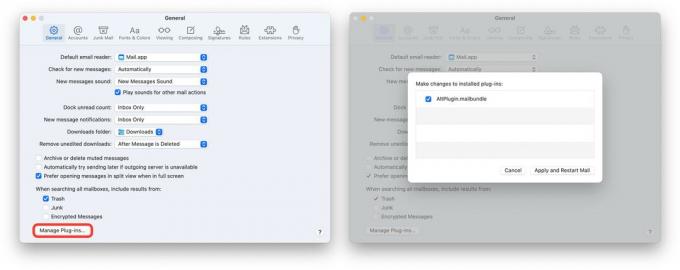
ภาพหน้าจอ: D. กริฟฟิน โจนส์ / Cult of Mac
ต่อไปเลิก Mail.app หากคุณเปิดใช้งานและเปิดใหม่อีกครั้ง ไปที่ เมล > การตั้งค่า (⌘,) > ทั่วไป และคลิก จัดการปลั๊กอิน... ที่ด้านล่าง ทำเครื่องหมายที่ช่องถัดจาก AltPlugin.mailbundle และคลิก อนุญาตการเข้าถึง เมื่อได้รับแจ้ง
สุดท้ายคลิก สมัครและเริ่มต้นจดหมายใหม่. ตรวจสอบอีกครั้งว่าใช้งานได้โดยคลิกที่ไอคอน AltServer ถ้ามันบอกว่า “ถอนการติดตั้ง Mail Plug-in…” มันได้ผล
หรือติดตั้ง AltServer บน Windows
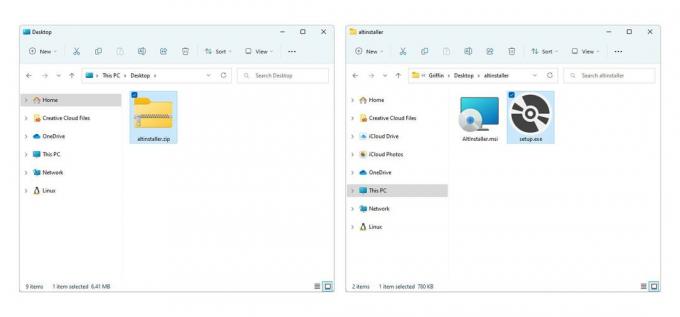
ภาพหน้าจอ: D. กริฟฟิน โจนส์ / Cult of Mac
หากคุณมีพีซี ให้ไปที่ เว็บไซต์ AltStore และคลิก Windows. เปิดของคุณ โฟลเดอร์ดาวน์โหลด และเปิดไฟล์ altinstaller.zip. เรียกใช้ setup.exe โปรแกรม.

ภาพหน้าจอ: D. กริฟฟิน โจนส์ / Cult of Mac
โปรแกรมติดตั้งจะถามคุณว่าต้องการติดตั้งที่ไหน คุณสามารถคลิก ถัดไป > ถัดไป > ถัดไป ผ่านกระบวนการนี้ คุณอาจได้รับแจ้งให้ป้อนรหัสผ่านของคุณ การติดตั้งควรใช้เวลาเพียงไม่กี่วินาที
คลิกปุ่มเริ่ม (⊞) และพิมพ์ AltServer ที่จะเปิดตัว.
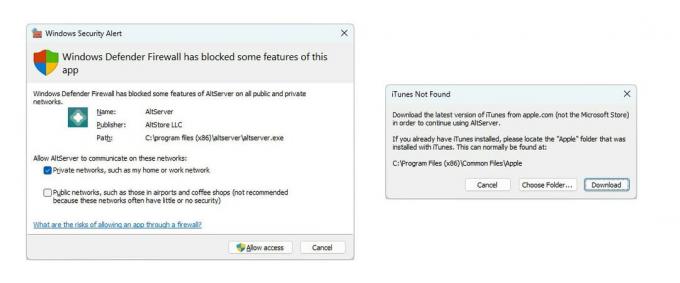
ภาพหน้าจอ: D. กริฟฟิน โจนส์ / Cult of Mac
คุณอาจได้รับคำเตือนไฟร์วอลล์ AltServer ต้องเชื่อมต่ออินเทอร์เน็ตจึงจะใช้งานได้ คลิก อนุญาตการเข้าถึง และป้อนรหัสผ่านของคุณหากได้รับแจ้ง
AltServer อาจเตือนคุณด้วยว่าคุณไม่ได้ติดตั้ง iTunes หรือ iCloud อย่างถูกต้อง AltStore ใช้ได้เฉพาะเมื่อคุณดาวน์โหลด iTunes และ iCloud จากเว็บไซต์ของ Apple จะไม่ทำงานหากคุณดาวน์โหลด iTunes และ iCloud จาก Microsoft Store
หากคุณได้รับคำเตือนนี้ ให้ไปที่ ตั้งค่า > แอพ > แอพที่ติดตั้ง. ถอนการติดตั้ง iTunes แล้วดาวน์โหลดอีกครั้ง จากลิงค์นี้ ที่นี่หรือดาวน์โหลด iCloud ที่นี่. ดำเนินการต่อเมื่อคุณติดตั้งโปรแกรมเหล่านี้และลงชื่อเข้าใช้ คลิกที่ไอคอน AltServer ในซิสเต็มเทรย์ที่ด้านล่างขวาและคลิก ปิด Iแล้วเปิดใหม่อีกครั้ง
ติดตั้ง AltStore บน iPhone หรือ iPad
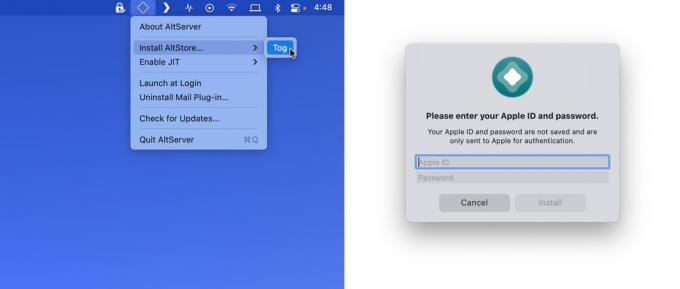
ภาพหน้าจอ: D. กริฟฟิน โจนส์ / Cult of Mac
ตอนนี้ คุณต้องติดตั้ง AltStore บน iPhone หรือ iPad ของคุณ ขั้นแรก เสียบ iPhone หรือ iPad เข้ากับคอมพิวเตอร์แล้วปลดล็อกด้วย Touch ID, Face ID หรือรหัสผ่านของคุณ จากนั้นคลิกที่ เมนู AltServer > ติดตั้ง AltStore… และเลือกอุปกรณ์
ป้อนอีเมลและรหัสผ่าน Apple ID ของคุณแล้วคลิก ติดตั้ง. ไม่ต้องกังวล รหัสผ่านของคุณจะไม่ถูกบันทึก นี่ไม่ใช่ การหลอกลวงแบบฟิชชิ่ง. AltStore เป็นโอเพ่นซอร์ส ดังนั้นนักพัฒนารายอื่นจึงตรวจสอบโค้ดเพื่อให้แน่ใจว่าไม่ได้ทำอะไรที่น่าสงสัย (หมายเหตุ: คุณสามารถระบุกลโกงฟิชชิ่งได้เสมอโดยจงใจป้อน ผิด รหัสผ่านก่อน)
หากคุณเป็นนักพัฒนาซอฟต์แวร์และเคยติดตั้งแอปบนอุปกรณ์ของคุณมาก่อน คุณอาจได้รับคำเตือนป๊อปอัปเพิ่มเติมว่าใบรับรองนักพัฒนาของคุณสำหรับอุปกรณ์นั้นจะถูกรีเซ็ต นี้ไม่มีอะไรต้องกังวล
หากคุณได้รับการแจ้งเตือนว่าการติดตั้งสำเร็จ แสดงว่าคุณโชคดี! ตอนนี้คุณสามารถรับอีมูเลเตอร์และประวัติคลิปบอร์ดบน iPhone ของคุณได้ และคุณไม่จำเป็นต้องเจลเบรก
จากนั้นเปิด AltStore บนอุปกรณ์ของคุณ จากที่นั่น คุณสามารถติดตั้ง Delta, Clip และแอปอื่นๆ ได้เพียงแค่แตะ "ฟรี"
มองหาบทความติดตามที่เราจะกล่าวถึงวิธีการติดตั้งเกมบน Delta และวิธีใช้ Clip ซึ่งเป็นตัวจัดการคลิปบอร์ด

